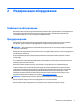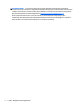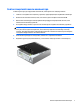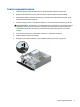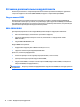Hardware Reference Guide
Table Of Contents
- Характеристики продукта
- Модернизация оборудования
- Особенности обслуживания
- Предупреждения
- Снятие защитной панели компьютера
- Установка на место защитной панели компьютера
- Снятие передней панели
- Снятие декоративной заглушки лицевой панели тонкого оптического дисковода
- Установка передней панели на место
- Изменение конфигурации с "настольной" на "башенную"
- Разъемы системной платы
- Установка дополнительных модулей памяти
- Извлечение или установка платы расширения
- Расположение дисководов
- Установка и извлечение дисководов
- Извлечение тонкого оптического дисковода 9,5 мм
- Установка тонкого оптического дисковода 9,5 мм
- Извлечение и замена основного 3,5-дюймового жесткого диска
- Извлечение дополнительного 3,5-дюймового жесткого диска
- Установка дополнительного 3,5-дюймового жесткого диска
- Извлечение внутреннего 2,5-дюймового жесткого диска
- Установка внутреннего 2,5-дюймового жесткого диска
- Установка замка безопасности
- Замена батареи
- Электростатические разряды
- Инструкции по эксплуатации компьютера, уход за компьютером и подготовка к транспортировке
- Доступность
- Указатель
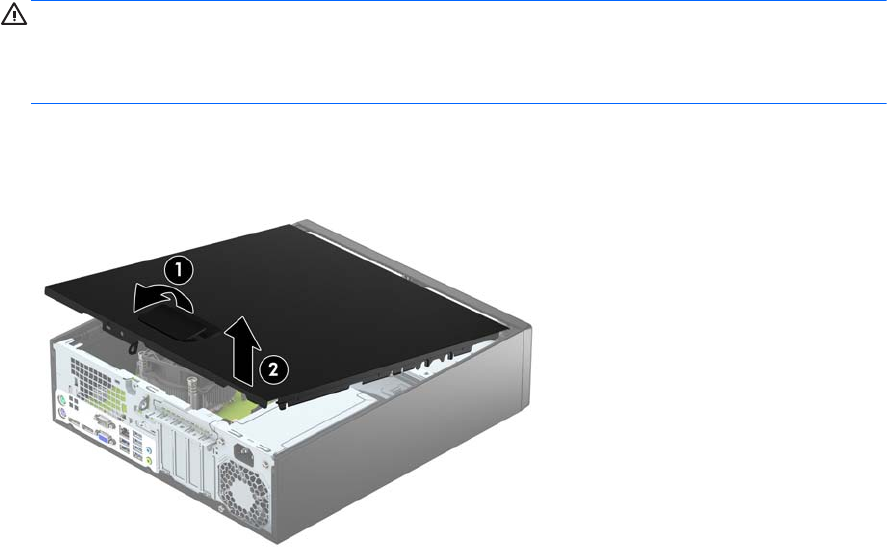
Снятие защитной панели компьютера
Чтобы получить доступ к внутренним компонентам, необходимо снять защитную панель:
1. Снимите и отсоедините все защитные устройства, предотвращающие открывание компьютера.
2. Извлеките все съемные носители, такие, как компакт-диски или флэш-накопители USB.
3. Выключите компьютер при помощи правильной процедуры в операционной системе, затем
выключите все внешние устройства.
4. Отсоедините шнур питания от розетки
и от компьютера. Отсоедините все внешние устройства.
ПРЕДУПРЕЖДЕНИЕ. Независимо от того, включен или выключен компьютер, на системную
плату постоянно подается напряжение, если компьютер подключен к внешнему источнику
питания. Для предотвращения повреждений внутренних компонентов компьютера необходимо
отсоединять шнур питания от источника питания.
5. Если компьютер находится на подставке, снимите его с подставки и положите.
6. Поднимите рукоятку защитной панели (1), затем снимите защитную панель с компьютера (2).
Снятие защитной панели компьютера 7